Excel表中如何使用VBA设置单元格的边框
来源:网络收集 点击: 时间:2024-03-01【导读】:
在用Excel制作表格时,制作好了一个数据表,在表格中输入一些数据,有时需要使用VBA来设置单元格的边框。这可以用VBA程序来制作。那么,Excel表中的如何设置单元格的边框呢?大家参考以下几步,很快可以在Excel表中使用VBA设置单元格的边框了。方法/步骤1/8分步阅读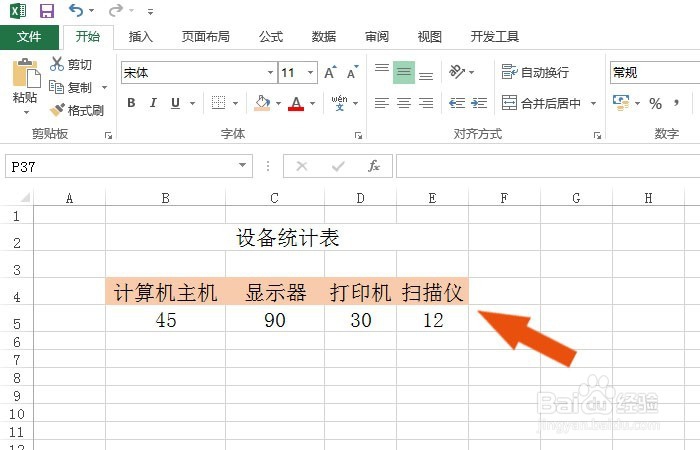 2/8
2/8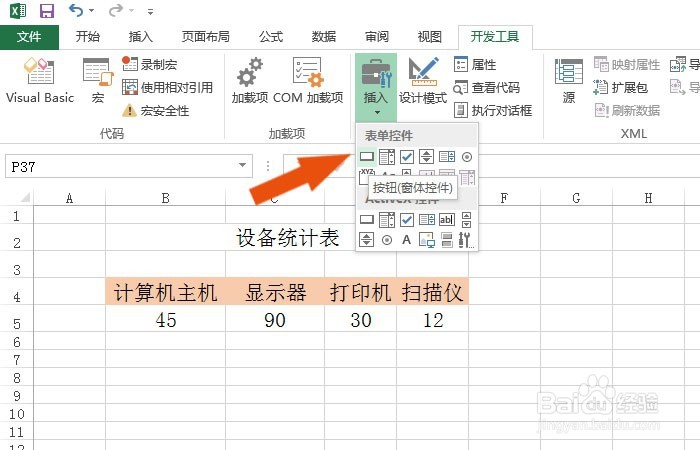 3/8
3/8 4/8
4/8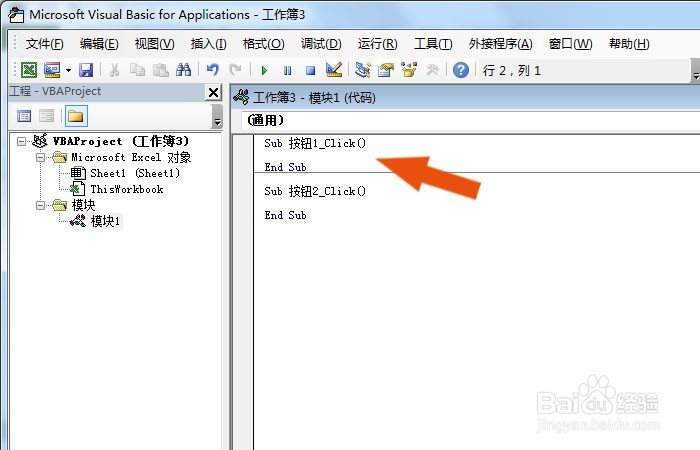 5/8
5/8 6/8
6/8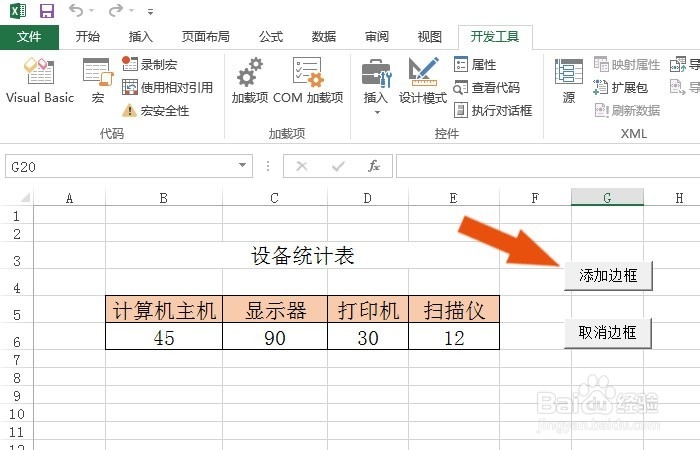 7/8
7/8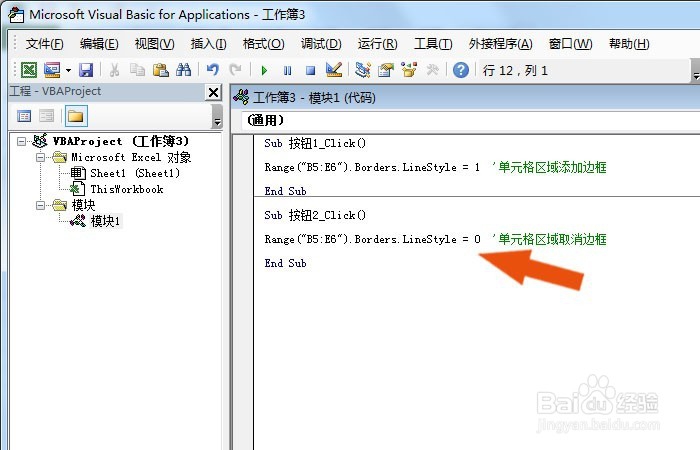 8/8
8/8 EXCEL软件编程设置单元格动手动脑
EXCEL软件编程设置单元格动手动脑
打开一个Excel的文件,在表格中输入简单的表格,比如设备统计的表格,如下图所示。
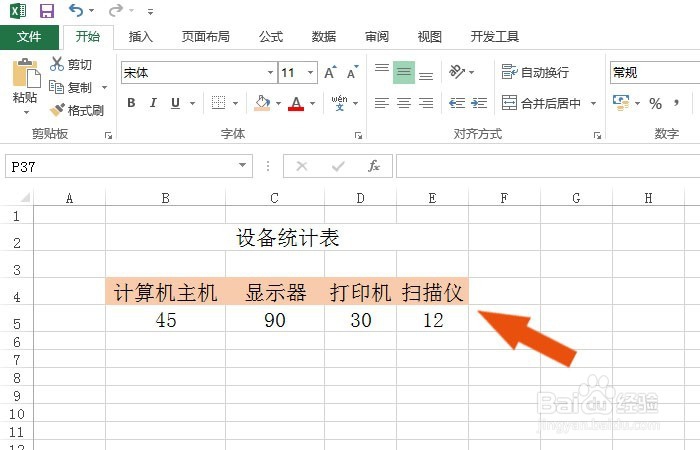 2/8
2/8接着,鼠标左键单击【开发工具】菜单标签,在VBA控件下拉菜单中,并选择表单按钮控件,如下图所示。
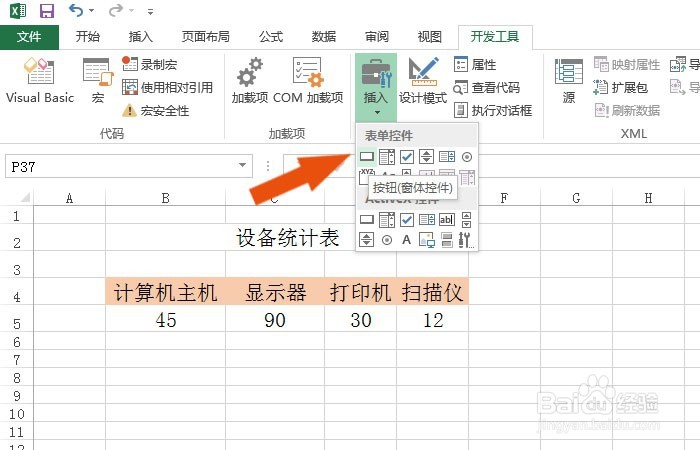 3/8
3/8然后,在表格中绘制出两格表单按钮控件,并修改按钮的名称,为添加边框,并单击【代码按钮】,如下图所示。
 4/8
4/8接着,在弹出的在代码窗口中,可以看到添加与取消边框代码的过程函数,如下图所示。
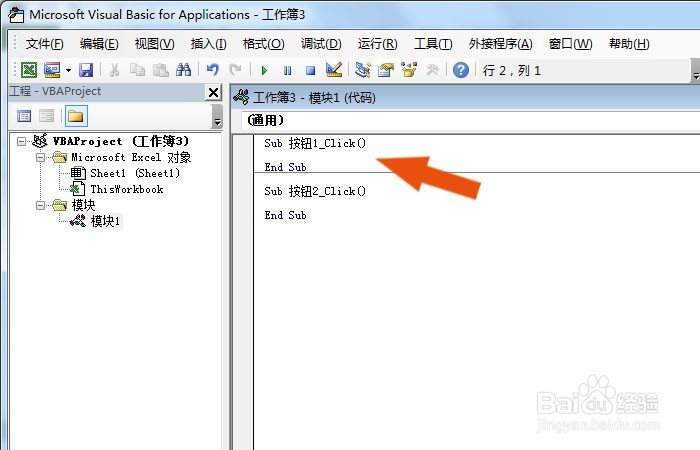 5/8
5/8然后,在代码中的,输入添加单元格边框的代码,如下图所示。
 6/8
6/8接着,在表格中,鼠标左键单击添加边框按钮,可以看到表格单元格显示出边框了,如下图所示。
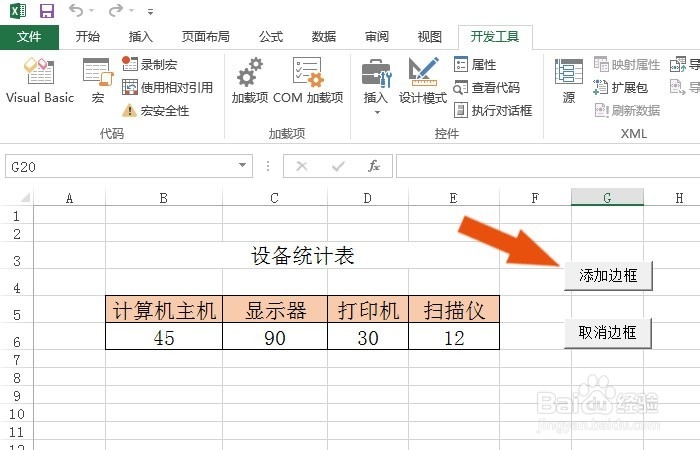 7/8
7/8然后,在代码窗口中,输入取消边框的代码,如下图所示。
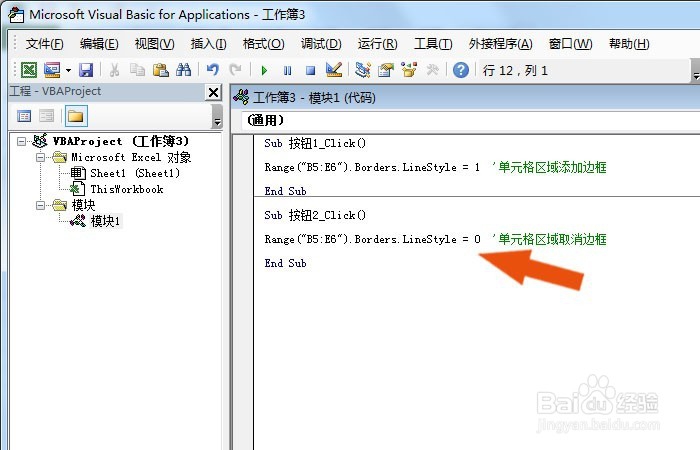 8/8
8/8最后,在表格中,鼠标左键单击取消边框按钮,可以看到单元格的边框没有显示了,如下图所示。通过这样的操作,就学会使用VBA设置单元格边框了。
 EXCEL软件编程设置单元格动手动脑
EXCEL软件编程设置单元格动手动脑 版权声明:
1、本文系转载,版权归原作者所有,旨在传递信息,不代表看本站的观点和立场。
2、本站仅提供信息发布平台,不承担相关法律责任。
3、若侵犯您的版权或隐私,请联系本站管理员删除。
4、文章链接:http://www.1haoku.cn/art_181425.html
上一篇:Excel怎么使用样本标准偏差函数STDEV.S
下一篇:yy怎么修改发言键
 订阅
订阅